
ପଦାଙ୍କ 1: ଡୁକାଲକ୍ 4 ସଂଯୋଗ |
Dualdshock 4 କୁ ଦୁଇଟି ଉପାୟରେ ଦୁଇଟି ଉପାୟରେ ଏକ କମ୍ପ୍ୟୁଟରକୁ ସଂଯୋଗ କରନ୍ତୁ - ଏକ USB କେବୁଲ୍ ଏବଂ ବ୍ଲୁଟୁଥ୍ ବ୍ୟବହାର କରି |ପଦ୍ଧତି 1: USB କେବୁଲ୍ |
- କେବୁଲର ଏକ ମୁଣ୍ଡ ଆପଣଙ୍କ କମ୍ପ୍ୟୁଟରରେ ଏକ USB ପୋର୍ଟ ସହିତ ସଂଯୁକ୍ତ, ଏବଂ ମନିପୁଲଟରରେ ମାଇକ୍ରୋ-USB ସଂଯୋଜକ ସନ୍ନିବେଶ କରାଯାଏ |
- ସିଷ୍ଟମ୍ ସ୍ୱୟଂଚାଳିତ ଭାବରେ ସଂଯୁକ୍ତ ଉପକରଣ ଚିହ୍ନଟ କରିବ ଏବଂ ଡ୍ରାଇଭରଗୁଡ଼ିକୁ ସଂସ୍ଥାପନ କରିବ | ନିଶ୍ଚିତ କରିବାକୁ ଯେ win + i କିଗୁଡ଼ିକ ୱିଣ୍ଡୋଜ୍ 10 ପାରାମିଟର ସହିତ ମିଳିତ ହୋଇଛି ଏବଂ "ଉପକରଣ" ବିଭାଗକୁ ଯାଆନ୍ତୁ |
- ବ୍ଲୁଟୁଥ ଟ୍ୟାବରେ ଆମେ "ଅନ୍ୟ ଡିଭାଇସ୍" ବ୍ଲକ୍ କୁ ଓହ୍ଲାଉ | ଆମେ ସେଠାରେ ନିୟନ୍ତ୍ରକ କିମ୍ବା ବେତାର ନିୟନ୍ତ୍ରକ ଉପକରଣକୁ ଖୋଜୁଛୁ, ଯେହେତୁ ଖେଳାଳୀଟି ମୂଳ ନାମ ନାହିଁ, ସେପରି ନୁହେଁ |
- ଏହାର କାର୍ଯ୍ୟଦକ୍ଷତାକୁ ଯାଞ୍ଚ କରିବାକୁ, ପୃଷ୍ଠାକୁ ଯାଞ୍ଚ କରିବା "ଫାଇଲଗୁଡିକ" ବ୍ଲକ୍ କୁ "ଉପକରଣ ଏବଂ ମୁଦ୍ରଣୀ" କୁ କ୍ଲିକ୍ କରନ୍ତୁ |
- ଡାହାଣ ମାଉସ୍ ବଟନ୍ ସହିତ "ଡିଭାଇଷ୍ଟ" ରେ "କଣ୍ଟ୍ରୋଲର୍" ଏବଂ "ଗେମ୍ ଡିଭାଇସ୍ ମ୍ୟାନେଜମେଣ୍ଟ ସେଟିଂ ସାର୍ଟ" ଚୟନ କର |
- ଆମେ ଡୁଲହାଉସ୍ 4 କୁ ବାଛେୁ ଏବଂ ଏହାକୁ "ଗୁଣ" ଖୋଲ |
- "Check" ଟ୍ୟାବ୍ ରେ, ତୁମେ ପ୍ରତ୍ୟେକ ବଟନ୍ ତାଙ୍କୁ ପରୀକ୍ଷା କରିବାକୁ ପ୍ରତ୍ୟେକ ବଟନ୍ ପରୀକ୍ଷା କରିବାକୁ ପ୍ରତ୍ୟେକ ବଟନ୍ ଦବାନ୍ତୁ |
- ଯଦି କ converen ଣସି ନିୟନ୍ତ୍ରଣଗୁଡିକ ପ୍ରତିକ୍ରିୟା ନକଲେ, "ପାରାମିଟର" ଟ୍ୟାବକୁ ଯାଆନ୍ତୁ ଏବଂ "କାଲିବ୍ରେଟ୍" କ୍ଲିକ୍ କରନ୍ତୁ |
- ଯେତେବେଳେ କାଲିବ୍ରେସନ୍ ୱିଜାର୍ଡ ଖୋଲ, "ପରବର୍ତ୍ତୀ" କ୍ଲିକ୍ କରନ୍ତୁ ଏବଂ ଏହାର ସମସ୍ତ ନିର୍ଦ୍ଦେଶନାମ କାର୍ଯ୍ୟ କରିବା |
- କାଲିବ୍ରେସନ୍ ପରେ, ପରିବର୍ତ୍ତନଗୁଡିକ ସଂରକ୍ଷଣ କରିବା ପାଇଁ "ପ୍ରୟୋଗ" ବନ୍ଦ କରିବା ଏବଂ ଗୁଣଧର୍ମ ବନ୍ଦ କରିବାକୁ "ପ୍ରୟୋଗ" କ୍ଲିକ୍ କ୍ଲିକ୍ କରନ୍ତୁ |


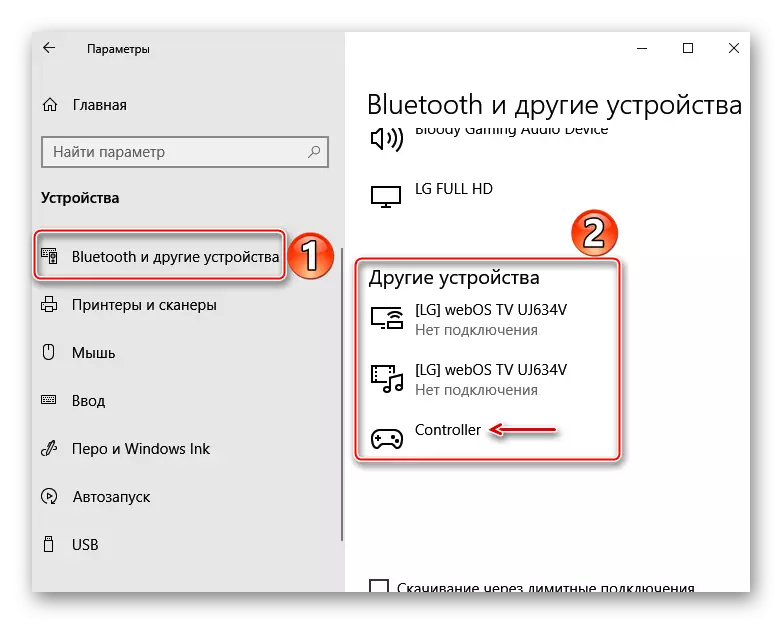





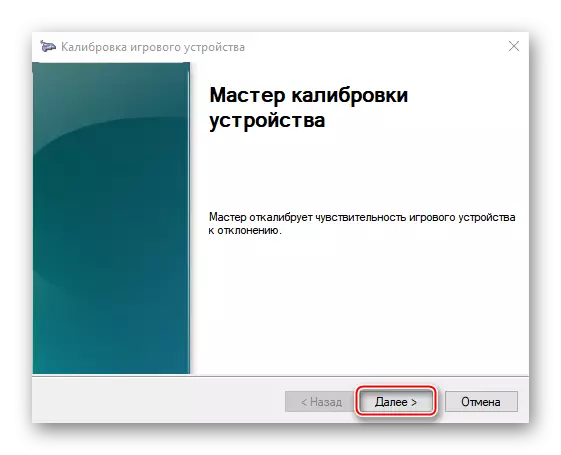
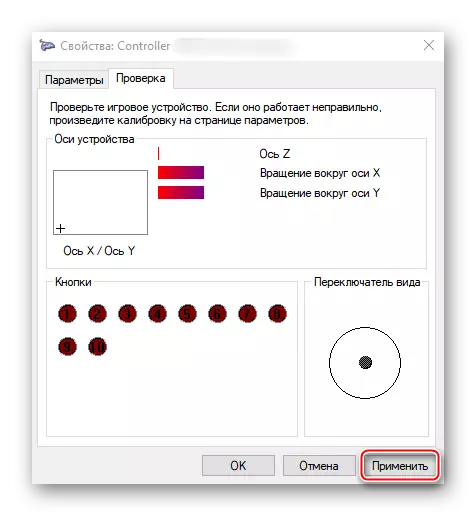
ପଦ୍ଧତି ୨: ବ୍ଲୁଟୁଥ୍ |
- ୱିଣ୍ଡୋଜ୍ ର "ପାରାମିଟର" ରେ ଥିବା "ଡିଭାଇସ୍" ବିଭାଗ ଖୋଲନ୍ତୁ "ଏକ ପାରାମିଟର" ରେ "ଏକାସାଙ୍ଗରେ କ୍ଲାସ୍ ଏବଂ PS ରେ ବେସପାଦକୁ ଉପର ଭାଗରେ ଫାଟିଯାଏ |
- ଯଦି ତାଲିକାଟର୍ ତାଲିକାରେ ଦେଖାଯାଉ ନାହିଁ, "ଏକ ବ୍ଲୁଟୁଥ୍ କିମ୍ବା ଅନ୍ୟ ଉପକରଣ ଯୋଗ କରିବା" କ୍ଲିକ୍ କରନ୍ତୁ |
- ପରବର୍ତ୍ତୀ ୱିଣ୍ଡୋରେ, ଉପକରଣର ପ୍ରକାର ବାଛନ୍ତୁ - ବ୍ଲୁଟୁଥ୍ |
- ଯେତେବେଳେ ଡଲ୍ 4 ମିଳିବ, ତତ୍ତ୍ୱକୁ କ୍ଲିକ୍ କର ଏବଂ ଉତ୍ସ ଏହା କଷ୍ଟମାଇଜ୍ କରିବାକୁ ଏହାକୁ ସମାପ୍ତ ନକରିବା ପର୍ଯ୍ୟନ୍ତ ଅପେକ୍ଷା କର |


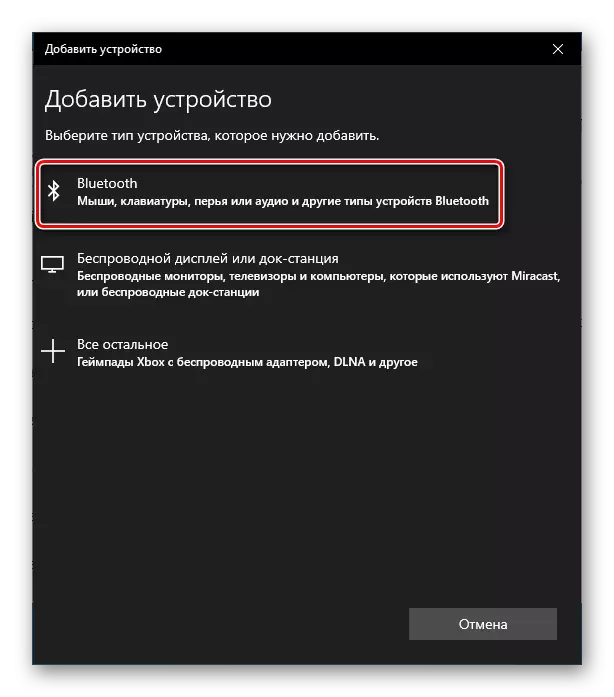

ପ୍ରଥମ ପଦ୍ଧତି ବ୍ଲୁଟୁଥ୍ ସହିତ ଥିବା ସଂଯୋଗ ଭାବରେ ଏକ ନିୟମ ଭାବରେ ଏକ ନିୟମ ଭାବରେ ଏକ ସଙ୍କେତ ନଷ୍ଟ ଏବଂ ଇନପୁଟ୍ ବିଳମ୍ବ ସହିତ | ଡାଲଡଶକ୍ 4 କୁ ସଂଯୋଗ ପାଇଁ ସୋନି ଏକ USB ଆଡାପ୍ଟର ଅଛି, ଯାହା ଏହି ସମସ୍ୟାର ସମ୍ମୁଖୀନ ହେବା ଉଚିତ୍, କିନ୍ତୁ ଏହାର ସାଧାରଣ ବ୍ଲୁଟୁଥ୍ ଆଡାପ୍ଟରଠାରୁ ଅଧିକ ଅଟେ |
ପର୍ଯ୍ୟାୟ 2: ବାଷ୍ପରେ ସେଟିଂ |
ସଂଯୋଗ କରିବା ପରେ, ଏମୁଲେଚାର୍ ଏବଂ ଅତିରିକ୍ତ ଡ୍ରାଇଭରଗୁଡ଼ିକୁ ନେଇ ଗଠିତ ବିଷୟଗୁଡ଼ିକ ଅଧିକାଂଶ ସମୟରେ ବ୍ୟବହୃତ ହୋଇପାରିବ, କିନ୍ତୁ କେବଳ ବାଷୁଆ ଖେଳନ୍ତି | ଅନେକ ବର୍ଷ ପାଇଁ ପ୍ଲାଟଫର୍ମ ଆନୁଷ୍ଠାନିକ ଭାବରେ ଡୋଲହାଉସକୁ ସମର୍ଥନ କରେ 4. ମୁଖ୍ୟ କଥା ହେଉଛି ଏହା କ୍ଲାଏଣ୍ଟ ସେଟିଂରେ ଅନ୍ତର୍ଭୁକ୍ତ |
- ଷ୍ଟିମ୍ ଖୋଲ, "ଦର୍ଶନ" ଟ୍ୟାବକୁ ଯାଅ ଏବଂ "ବଡ ଛବି ମୋଡ୍" କୁ "BILM ମୋଡ୍ ମୋଡ୍" ଚୟନ କର, ଟିଭିରେ ପ୍ଲାଟଫର୍ମ ଚଲାଇବା ପାଇଁ ଅଧିକ ସୁବିଧାଜନକ କରିବାକୁ ଡିଜାଇନ୍ ହୋଇଛି ଏବଂ ଏହାକୁ ଗେମପ୍ୟାଡ୍ ବ୍ୟବହାର କରି ପରିଚାଳନା କର |
- ଯଦି କ୍ଲାଏଣ୍ଟ ଡୁକାଲ୍ ବ୍ଲକ୍ 4, ତେବେ ସେମାନେ ତୁରନ୍ତ ଖେଳିପାରିବେ | ଅନ୍ୟଥା, ଏହାକୁ ଅନ୍ତର୍ଭୂକ୍ତ କରିବାକୁ ପଡିବ | ଏହା କରିବାକୁ, "ସେଟିଂସମୂହ" ଷ୍ଟିମ୍ କୁ ଯାଆନ୍ତୁ |
- "ନିୟନ୍ତ୍ରକ ସେଟିଂସମୂହ" ଚୟନ କରନ୍ତୁ |
- ଆମେ PS4 ନିୟନ୍ତ୍ରକ ବିପରୀତ ଏବଂ "ୟୁନିଭର୍ସାଲ୍ କଷ୍ଟମ୍ ସେଟିଙ୍ଗ୍" ଆଇଟମ୍ ବିପରୀତ |
- ଖେଳ ଚଳାଇବା ପାଇଁ "ଷ୍ଟାମ ଲାଇବ୍ରେରୀ" ଖୋଲ |

ଆପଣ ସେହି ଖେଳଗୁଡିକରେ ଡୁଆଲହକ୍ 4 ବ୍ୟବହାର କରିପାରିବେ ଯାହାର ଉପଯୁକ୍ତ ନାମ ଅଛି |

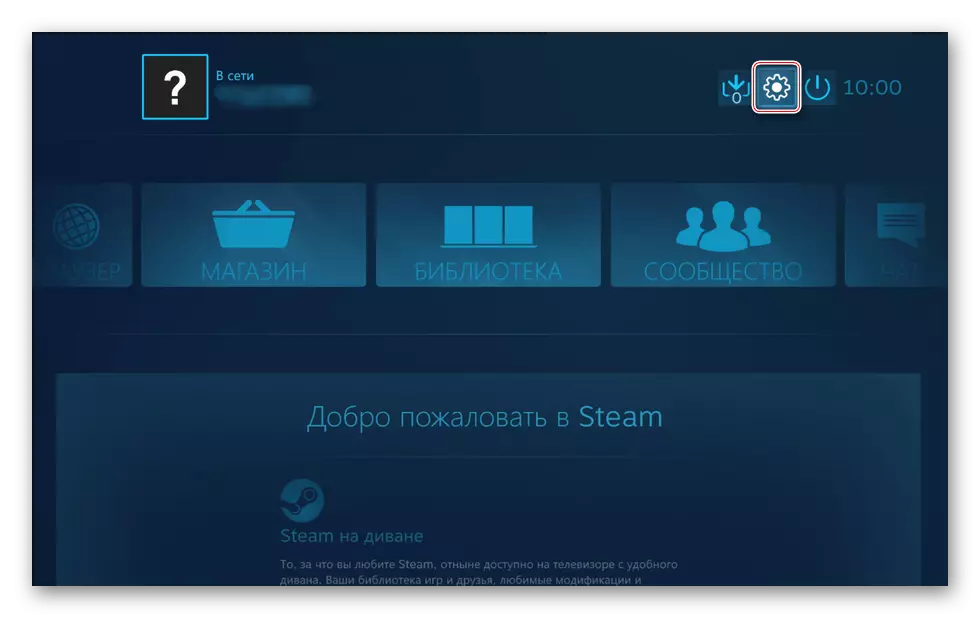
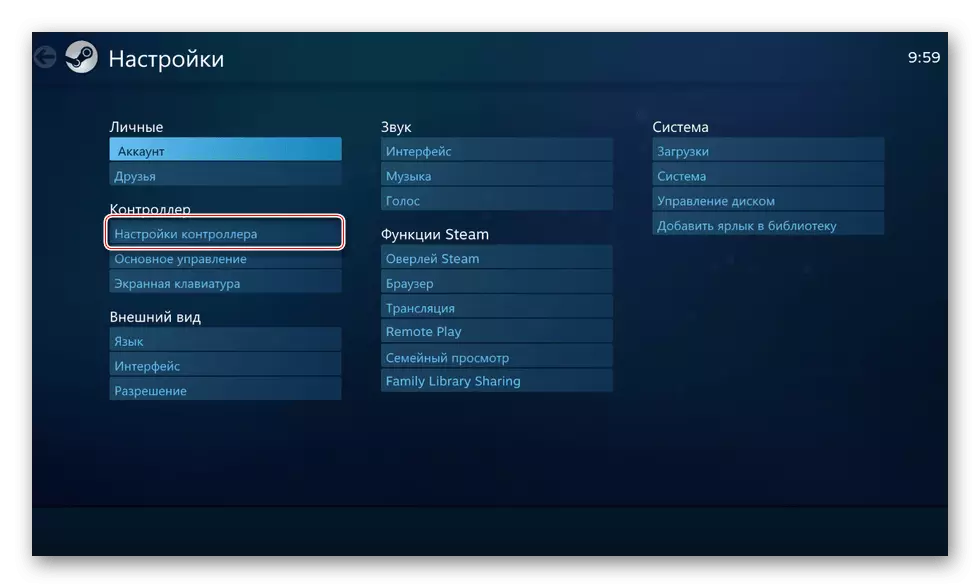


ବାଷ୍ପ କେବଳ PS4 ରୁ ମୂଳ ନିୟନ୍ତ୍ରକ ନୁହେଁ, କିନ୍ତୁ କେତେକ କପତା ଯୋଗାଇ ଦିଆଯାଏ, କିନ୍ତୁ ସେମାନେ ସାଧାରଣତ concelled ନିଜେ କାର୍ଯ୍ୟ କରନ୍ତି |
ପର୍ଯ୍ୟାୟ 3: ଅତିରିକ୍ତ ଡ୍ରାଇଭର ସ୍ଥାପନ କରିବା |
ଯଦି ଖେଳ ବାମ୍ପ ପ୍ଲାଟଫର୍ମ ସହିତ ଜଡିତ ନୁହେଁ, ଉଦାହରଣ ସ୍ୱରୂପ, କ୍ରୟ ଏବଂ ଅନ୍ୟ ଏକ ସେବାରେ କ୍ରୟ ଏବଂ ସଂସ୍ଥାପିତ ହୁଏ, ଆପଣଙ୍କୁ ଅତିରିକ୍ତ ସଫ୍ଟୱେର୍ ଡାଉନଲୋଡ୍ କରିବାକୁ ପଡିବ | ସେଠାରେ ଅନେକ କାର୍ଯ୍ୟକୋଟି ଅଛି, କିନ୍ତୁ ସେମାନଙ୍କର କାର୍ଯ୍ୟର ନୀତି ଅଧିକ ନୁହେଁ | DS4WIndows ପ୍ରୟୋଗର ଉଦାହରଣରେ ଡୁକାଲ୍କୁ 4 ରେ ସେଟ୍ ଅପ୍ କରିବାକୁ ବିଚାର କରନ୍ତୁ |
ଅଫିସିଆଲ୍ ସାଇଟରୁ DS4WIndowwows ଡାଉନଲୋଡ୍ କରନ୍ତୁ |
- ଆମେ ସଫ୍ଟୱେୟାରର ଅଫିସିଆଲ୍ ପୃଷ୍ଠାକୁ ଯିବା ଏବଂ "ବର୍ତ୍ତମାନ ଡାଉନଲୋଡ୍" କ୍ଲିକ୍ କରିବା |

ଆମେ ପ୍ରୟୋଗର ସର୍ବଶେଷ ସଂସ୍କରଣ ଲୋଡ୍ କରୁ |
- ଯଦି ଏକ ଫାଟ ଆବଶ୍ୟକ ହୁଏ, "ଭାଷା" କ୍ଲିକ୍ କରନ୍ତୁ |
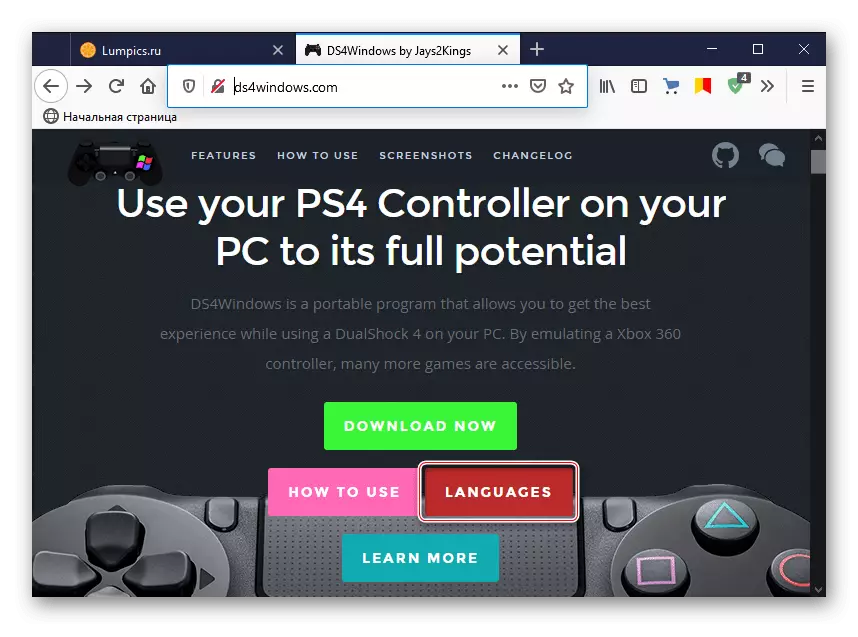
ତାଲିକାରେ, Russian ଷିଆ ବାଛନ୍ତୁ |
- ଫାଟ ସହିତ ଅଭିଲେଖାଗାରକୁ ପ୍ୟାକେଜ କର ଏବଂ "ରୁ" "ଫୋଲ୍ଡରକୁ ଯେଉଁଠାରେ ପ୍ରୋଗ୍ରାମ ଅଭିଗମ୍ୟ ପ୍ୟାକେଜ କରାଯିବ ଡିରେକ୍ଟୋରୀକୁ କପି କର |
- DS4WIndsows ଫାଇଲ୍ ଚଲାନ୍ତୁ |
- ଡିଭାଇସ୍ ନିୟନ୍ତ୍ରକ ଟ୍ୟାବରେ ପ୍ରଦର୍ଶିତ ହେବା ଜରୁରୀ |
- ଯଦି ଏହା ସ୍ଥିର ହୋଇନାହିଁ, "ସେଟିଂସମୂହ" ଟ୍ୟାବ୍ କୁ ଯାଆନ୍ତୁ ଏବଂ "ନିୟନ୍ତ୍ରକ / ଡ୍ରାଇଭର ସଂସ୍ଥାପନ କରନ୍ତୁ" କ୍ଲିକ୍ କରନ୍ତୁ |
- ସ୍ୱାଗତ ୱିଣ୍ଡୋରେ, "DS4 ପାଇଁ ସଂସ୍ଥାପନ ସଂସ୍ଥାପନ କରନ୍ତୁ" କ୍ଲିକ୍ କରନ୍ତୁ |
- ସଂସ୍ଥାପନ ସମାପ୍ତ ହେବା ପରେ, "ସମାପ୍ତ" କ୍ଲିକ୍ କରନ୍ତୁ | ଯଦି ମନିପୁଲେଟର ଚିହ୍ନଟ ହୁଏ, ଏହାକୁ ବାରମ୍ବାର ସଂଯୋଗ କରନ୍ତୁ |
- ଯଦି "ନିୟନ୍ତ୍ରକ" ଟ୍ୟାବ୍ ରେ ଗେମପ୍ୟାଡ୍ ନିର୍ଣ୍ଣୟ କରାଯାଏ, ଆପଣ ଖେଳ ଚଳାଇ ପାରିବେ | ଏକ କଷ୍ଟମ୍ ପ୍ରୋଫାଇଲ୍ ସୃଷ୍ଟି କରିବା ସମ୍ଭବ - ଲେଆଉଟ୍ ପରିବର୍ତ୍ତନ କରନ୍ତୁ, ରେଖ୍ୟାକ୍ପଡ, ଲାଇଟ୍ ପ୍ୟାନେଲ୍ ଇତ୍ୟାଦି ଏହାକୁ ବିନ୍ୟାସ କରନ୍ତୁ, 'ଅନୁସନ୍ଧାନ "ଟ୍ୟାବ୍ ଖୋଲନ୍ତୁ ଏବଂ" ନୂତନ "ଖୋଲନ୍ତୁ |
- ଆମେ ସମସ୍ତ ଆବଶ୍ୟକୀୟ ପରିବର୍ତ୍ତନ କରୁ, ପ୍ରୋଫାଇଲ୍ ନାମକୁ ସୂଚାଇ ଏବଂ ଏହାକୁ ସଞ୍ଚୟ କରୁ |



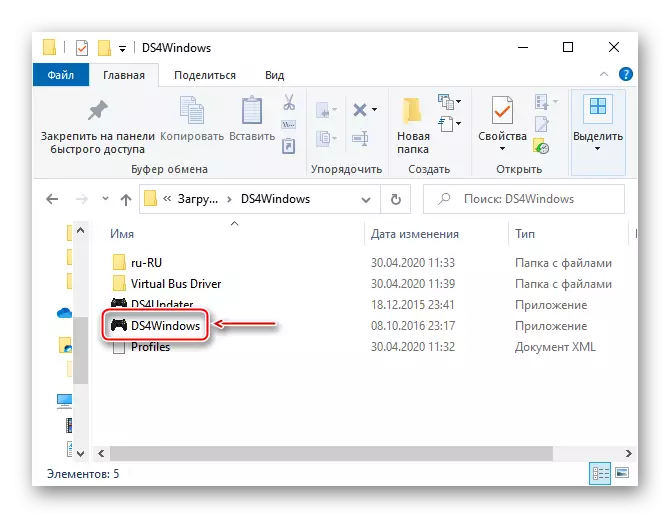


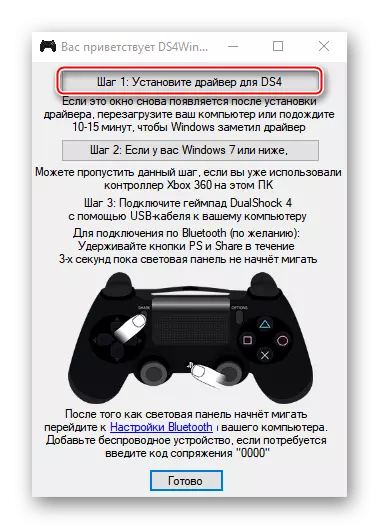



ବର୍ତ୍ତମାନ ଡୁଲଲକ୍ 4 ୱିଣ୍ଡୋଜ୍ ୱିଣ୍ଡୋଜ୍ ସହିତ ଏକ କମ୍ପ୍ୟୁଟରରେ କାମ କରିବାକୁ ପ୍ରସ୍ତୁତ, ds4windwows ପ୍ରତ୍ୟେକ ଥର ଗ୍ୟାମେଡ୍ୟାଡ୍ ବ୍ୟବହାର କରିବା ଆବଶ୍ୟକ କରେ |
